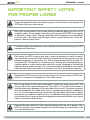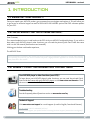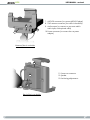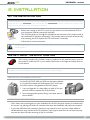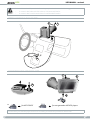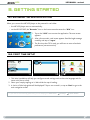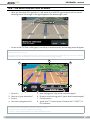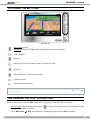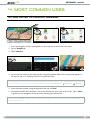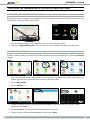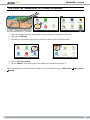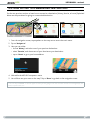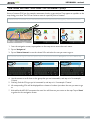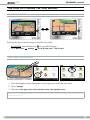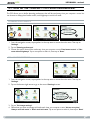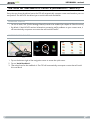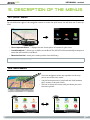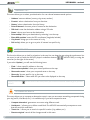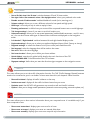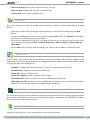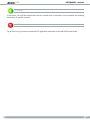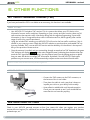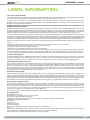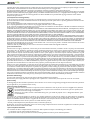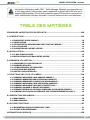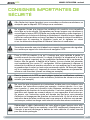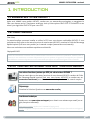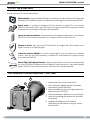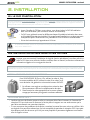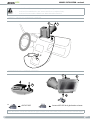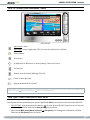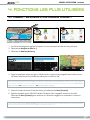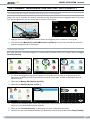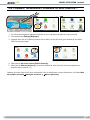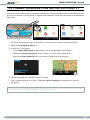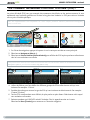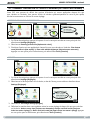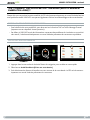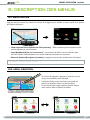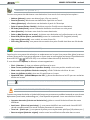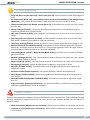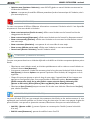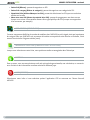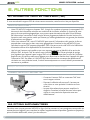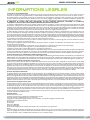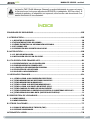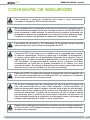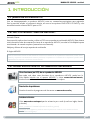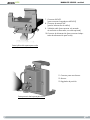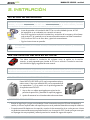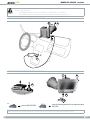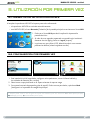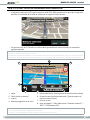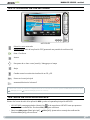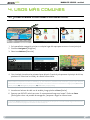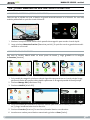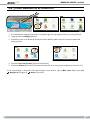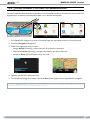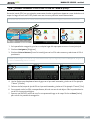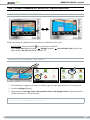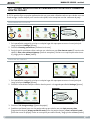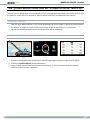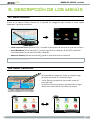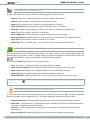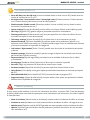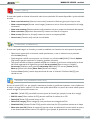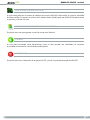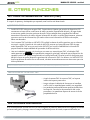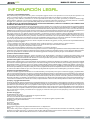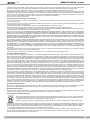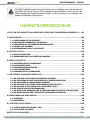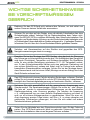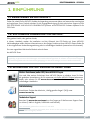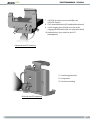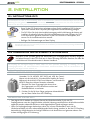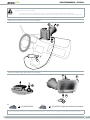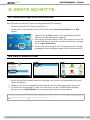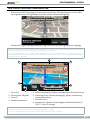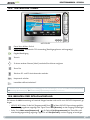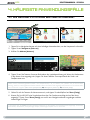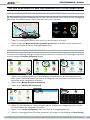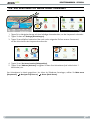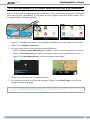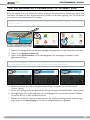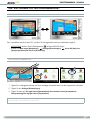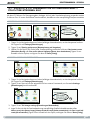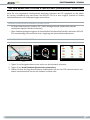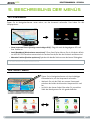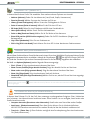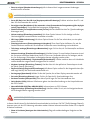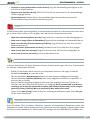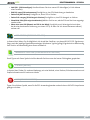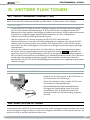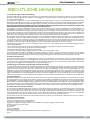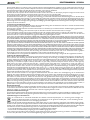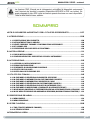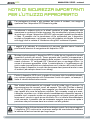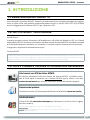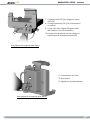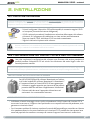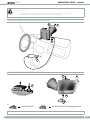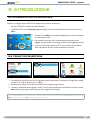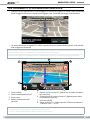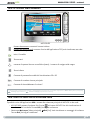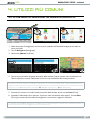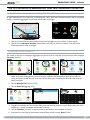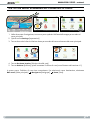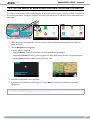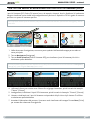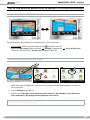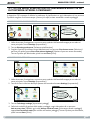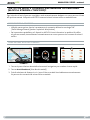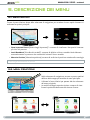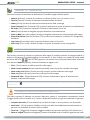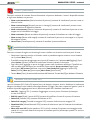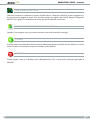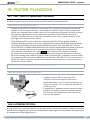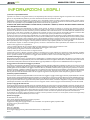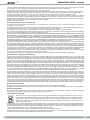Entertainment way
*
ENGLISH
User manual
. . . . . . . . . . . . . . . . . . . . . . . . . . . . . . . . . . . . . . . . . . . . . . . . . 1
FRANÇAIS
Manuel d’utilisation
. . . . . . . . . . . . . . . . . . . . . . . . . . . . . . . . . . . . . . . . 27
ESPAÑOL
Manual de usuario
. . . . . . . . . . . . . . . . . . . . . . . . . . . . . . . . . . . . . . . . . . . 53
DEUTSCH
Benutzerhandbuch
. . . . . . . . . . . . . . . . . . . . . . . . . . . . . . . . . . . . . . . . . . 79
ITALIANO
Manuale per l’utente
. . . . . . . . . . . . . . . . . . . . . . . . . . . . . . . . . . . . . . . 105
User manUal
*Vos loisirs comme vous voulez
GPs
La pagina si sta caricando...
La pagina si sta caricando...
La pagina si sta caricando...
La pagina si sta caricando...
La pagina si sta caricando...
La pagina si sta caricando...
La pagina si sta caricando...
La pagina si sta caricando...
La pagina si sta caricando...
La pagina si sta caricando...
La pagina si sta caricando...
La pagina si sta caricando...
La pagina si sta caricando...
La pagina si sta caricando...
La pagina si sta caricando...
La pagina si sta caricando...
La pagina si sta caricando...
La pagina si sta caricando...
La pagina si sta caricando...
La pagina si sta caricando...
La pagina si sta caricando...
La pagina si sta caricando...
La pagina si sta caricando...
La pagina si sta caricando...
La pagina si sta caricando...
La pagina si sta caricando...
La pagina si sta caricando...
La pagina si sta caricando...
La pagina si sta caricando...
La pagina si sta caricando...
La pagina si sta caricando...
La pagina si sta caricando...
La pagina si sta caricando...
La pagina si sta caricando...
La pagina si sta caricando...
La pagina si sta caricando...
La pagina si sta caricando...
La pagina si sta caricando...
La pagina si sta caricando...
La pagina si sta caricando...
La pagina si sta caricando...
La pagina si sta caricando...
La pagina si sta caricando...
La pagina si sta caricando...
La pagina si sta caricando...
La pagina si sta caricando...
La pagina si sta caricando...
La pagina si sta caricando...
La pagina si sta caricando...
La pagina si sta caricando...
La pagina si sta caricando...
La pagina si sta caricando...
La pagina si sta caricando...
La pagina si sta caricando...
La pagina si sta caricando...
La pagina si sta caricando...
La pagina si sta caricando...
La pagina si sta caricando...
La pagina si sta caricando...
La pagina si sta caricando...
La pagina si sta caricando...
La pagina si sta caricando...
La pagina si sta caricando...
La pagina si sta caricando...
La pagina si sta caricando...
La pagina si sta caricando...
La pagina si sta caricando...
La pagina si sta caricando...
La pagina si sta caricando...
La pagina si sta caricando...
La pagina si sta caricando...
La pagina si sta caricando...
La pagina si sta caricando...
La pagina si sta caricando...
La pagina si sta caricando...
La pagina si sta caricando...
La pagina si sta caricando...
La pagina si sta caricando...
La pagina si sta caricando...
La pagina si sta caricando...
La pagina si sta caricando...
La pagina si sta caricando...
La pagina si sta caricando...
La pagina si sta caricando...
La pagina si sta caricando...
La pagina si sta caricando...
La pagina si sta caricando...
La pagina si sta caricando...
La pagina si sta caricando...
La pagina si sta caricando...
La pagina si sta caricando...
La pagina si sta caricando...
La pagina si sta caricando...
La pagina si sta caricando...
La pagina si sta caricando...
La pagina si sta caricando...
La pagina si sta caricando...
La pagina si sta caricando...
La pagina si sta caricando...
La pagina si sta caricando...
La pagina si sta caricando...
La pagina si sta caricando...
La pagina si sta caricando...
La pagina si sta caricando...

GPs
106
MANUALE PER L’UTENTE - versione 4
sOMMaRIO
nOTe dI sICURezza IMPORTanTI PeR l'UTIlIzzO aPPROPRIaTO ��������������������������107
1� InTROdUzIOne ����������������������������������������������������������������������������������������������������������������������������������
108
1.1. REGISTRAZIONE DEL PRODOTTO . . . . . . . . . . . . . . . . . . . . . . . . . . . . . . . . . . . . . . . . . . .108
1.2. NOTA INTRODUTTIVA DI ARCHOS . . . . . . . . . . . . . . . . . . . . . . . . . . . . . . . . . . . . . . . . . . 108
1.3. DOVE È POSSIBILE TROVARE LE INFORMAZIONI NECESSARIE? . . . . . . . . . . . . . . . . . . . 108
1.4. KIT ARCHOS GPS . . . . . . . . . . . . . . . . . . . . . . . . . . . . . . . . . . . . . . . . . . . . . . . . . . . . . . .109
1.5. DESCRIZIONE DEL SUPPORTO AUTO INTERNO . . . . . . . . . . . . . . . . . . . . . . . . . . . . . . . .109
2� InsTallazIOne ��������������������������������������������������������������������������������������������������������������������������������� 111
2.1. DVD DI INSTALLAZIONE . . . . . . . . . . . . . . . . . . . . . . . . . . . . . . . . . . . . . . . . . . . . . . . . . .111
2.2. CONFIGURAZIONE DEL DISPOSITIVO GPS NELL'AUTOMOBILE . . . . . . . . . . . . . . . . . . . .111
3� InTROdUzIOne ���������������������������������������������������������������������������������������������������������������������������������� 113
3.1. ACCESSO ALL'APPLICAZIONE GPS . . . . . . . . . . . . . . . . . . . . . . . . . . . . . . . . . . . . . . . . . 113
3.2. PRIMA CONFIGURAZIONE . . . . . . . . . . . . . . . . . . . . . . . . . . . . . . . . . . . . . . . . . . . . . . . .113
3.3. SCHERMATA DI NAVIGAZIONE PRINCIPALE . . . . . . . . . . . . . . . . . . . . . . . . . . . . . . . . . . .114
3.4. UTILIZZO DEI PULSANTI . . . . . . . . . . . . . . . . . . . . . . . . . . . . . . . . . . . . . . . . . . . . . . . . . .115
3.5. USCITA DALL'APPLICAZIONE GPS . . . . . . . . . . . . . . . . . . . . . . . . . . . . . . . . . . . . . . . . . .115
4� UTIlIzzI PIù COMUnI ���������������������������������������������������������������������������������������������������������������������116
4.1. IN CHE MODO SI SELEZIONA UN INDIRIZZO SPECIFICO? . . . . . . . . . . . . . . . . . . . . . . . .116
4.2. IN CHE MODO SI MEMORIZZA UNA DESTINAZIONE FAVORITA? . . . . . . . . . . . . . . . . . . .117
4.3. IN CHE MODO SI MEMORIZZA L'INDIRIZZO DI CASA? . . . . . . . . . . . . . . . . . . . . . . . . . .118
4.4. IN CHE MODO SI SELEZIONA UNA DESTINAZIONE FAVORITA? . . . . . . . . . . . . . . . . . . . .119
4.5. IN CHE MODO SI SELEZIONA UN PUNTO DI INTERESSE (POI)? . . . . . . . . . . . . . . . . . . . . 120
4.6. IN CHE MODO SI MODIFICANO LE MODALITÀ DI VISUALIZZAZIONE? . . . . . . . . . . . . . . .121
4.7.
IN CHE MODO SI IMPOSTANO LE PREFERENZE RELATIVE AD AUTOSTRADE/STRADE A PEDAGGIO?
.122
4.8.
IN CHE MODO È POSSIBILE RIELABORARE UN PERCORSO (BLOCCHI STRADALI/TRAFFICO)?
.123
5� desCRIzIOne deI MenU ��������������������������������������������������������������������������������������������������������������124
5.1. MENU RAPIDO . . . . . . . . . . . . . . . . . . . . . . . . . . . . . . . . . . . . . . . . . . . . . . . . . . . . . . . . . 124
5.2. MENU PRINCIPALE . . . . . . . . . . . . . . . . . . . . . . . . . . . . . . . . . . . . . . . . . . . . . . . . . . . . . .124
6� alTRe fUnzIOnI ������������������������������������������������������������������������������������������������������������������������������129
6.1. TMC (TRAFFIC MESSAGE CHANNEL) . . . . . . . . . . . . . . . . . . . . . . . . . . . . . . . . . . . . . . . .129
6.2. ULTERIORI OPZIONI . . . . . . . . . . . . . . . . . . . . . . . . . . . . . . . . . . . . . . . . . . . . . . . . . . . . .129
InfORMazIOnI leGalI �����������������������������������������������������������������������������������������������������������������������130
▲
!
La funzione TMC (Canale per le informazioni sul trafco) è disponibile unicamente
con l’acquisto del prodotto completo (Dispositivo ARCHOS e GPS car holder). Se
avete comprato il solo GPS come accessorio questa funzione non sarà disponibile.
Tutte le altre funzioni sono abilitate.

GPs
107
MANUALE PER L’UTENTE - versione 4
nOTe dI sICURezza IMPORTanTI
PeR l'UTIlIzzO aPPROPRIaTO
▲
!
Per proteggere se stessi o altri guidatori dal rischio di incidenti, non eseguire
operazioni con il dispositivo GPS durante la guida.
▲
!
Visualizzare lo schermo solo se le attuali condizioni di guida consentono tale
operazione in condizioni di totale sicurezza. Non visualizzare lo schermo durante
la guida se si utilizza il dispositivo ARCHOS nella normale modalità multimediale
o video. È possibile che la riproduzione di le multimediali con il dispositivo
montato sul parabrezza o nel campo visivo del guidatore sia illegale. Informarsi
sulle leggi locali in materia di "distrazione alla guida" e attenersi a queste.
▲
!
I segnali e gli indicatori di circolazione sul percorso stradale hanno l'assoluta
priorità sulle istruzioni di navigazione del dispositivo GPS.
▲
!
Montare esclusivamente il dispositivo GPS in modo da non impedire le normali
capacità di controllo del veicolo. Tenere presente che l'umidità, la temperatura e
il tempo incidono sulle proprietà adesive della ventosa. L'area di montaggio deve
essere di almeno 15° centigradi (60° Fahrenheit) per un montaggio sicuro. Le
norme di sicurezza prevedono inoltre il posizionamento o l'organizzazione dei
cavi in modo sicuro afnché non interferiscano con il volante o altri controlli mobili.
Non montare il dispositivo in modo tale da causare danni personali anche in caso
di incidenti (ad esempio davanti a un airbag).
▲
!
Poiché il dispositivo GPS non è in grado di conoscere tutte le modiche stradali,
non contare esclusivamente sulle informazioni fornite da questo, ad esempio il
limite di velocità della strada corrente.
▲
!
Non contare esclusivamente sui comandi vocali di guida lungo il percorso. La
sincronizzazione dei comandi vocali, ad esempio Turn right [Svoltare a destra]
o Turn left [Svoltare a sinistra], viene eseguita con distanze che variano in anti-
cipo rispetto alle curve del percorso calcolate. Tale comando vocale può even-
tualmente coincidere con un'altra strada immediatamente disponibile oppure è
possibile che il comando vocale non venga eseguito nel tempo giusto per poter
manovrare il veicolo in modo sicuro alla svolta. Se ci si attiene immediatamente
a tale comando, è possibile che sia necessario eseguire una manovra rapida e
pericolosa che può causare danni a se stessi o ad altri guidatori.
▲
!
Scollegare il cavo di alimentazione dall'accendisigari quando l'auto è parcheggiata.
Il dispositivo GPS continuerà a consumare energia ed eventualmente scaricare
la batteria dell'auto se lasciato per lungo tempo.

GPs
108
MANUALE PER L’UTENTE - versione 4
1� InTROdUzIOne
1�1� ReGIsTRazIOne del PROdOTTO
Una volta aperto il prodotto ARCHOS, visitare il sito Web www.archos.com/register ed eseguirne la registra-
zione. In questo modo, sarà possibile accedere all'assistenza tecnica, a opzioni GRATUITE E ACQUISTABILI
nonché ad aggiornamenti software GRATUITI per il dispositivo GPS.
1�2� nOTa InTROdUTTIva dI aRChOs
Gentile cliente,
Il presente manuale contiene informazioni sull'installazione e sull'utilizzo del dispositivo GPS con il lettore
multimediale ARCHOS. Per ulteriori informazioni sulle altre funzioni del lettore ARCHOS, è possibile consultare
la Guida rapida stampata in dotazione con il prodotto o il manuale completo (www.archos.com/manuals).
Le auguriamo un'esperienza multimediale senza pari,
il team ARCHOS
Tutte le informazioni contenute in questo manuale sono valide al momento della pubblicazione. Tuttavia, poiché i nostri
prodotti vengono continuamente aggiornati e migliorati, è possibile che il software del dispositivo si presenti in modo
leggermente diverso o con funzioni modicate rispetto a quanto presentato in questo manuale.
1�3� dOve è POssIbIle TROvaRe le InfORMazIOnI neCessaRIe?
?
Altre funzioni (non GPS) del lettore ARCHOS
Per ulteriori informazioni sulle altre funzioni del lettore ARCHOS, è possibile consul-
tare la Guida rapida in dotazione con il lettore ARCHOS oppure visitare il sito Web
www.archos.com/manuals per trovare la versione più recente del manuale completo.
Risoluzione dei problemi
Consultare la sezione FAQ (Frequently Asked Questions) all'indirizzo www.archos.com/faq
Assistenza tecnica
Visitare il sito Web www.archos.com/support per l'assistenza via e-mail (e-mail in inglese,
francese e tedesco).
USA e Canada: Chiamare il numero 877-300-8879 (numero verde).
Europa: registrare il prodotto prima di contattare il servizio di assistenza tecnica
(www.archos.com/register).

GPs
109
MANUALE PER L’UTENTE - versione 4
1�4� kIT aRChOs GPs
Elenco dei componenti GPS inclusi nella confezione:
DVD di installazione: prima di congurare il dispositivo GPS nell'automobile, è necessario ese-
guire il DVD poiché contiene informazioni sull'installazione delle mappe e il software più
recente nel lettore ARCHOS.
Supporto auto interno: contiene un ricevitore GPS in grado di inviare il segnale GPS al lettore
ARCHOS. Pertanto, è NECESSARIO che il lettore sia montato su tale supporto afnché sia in
grado di individuare la località attuale e ottenere la destinazione.
4 coppie di distanziatori in gomma: consente di adattare il lettore ARCHOS in modo ottimale
afnché sia sostenuto saldamente dal supporto auto interno. Vedere la sezione 2.2.
Trasformatore di alimentazione automobile: afnché il dispositivo GPS funzioni correttamente,
è NECESSARIO che il trasformatore di alimentazione sia collegato al supporto auto interno
e all'accendisigari.
2 cavi di connessione ARCHOS (uno per ARCHOS 605 e l'altro per i dispositivi di futura generazione):
afnché il dispositivo GPS funzioni correttamente, è NECESSARIO che il cavo sia collegato
al lettore ARCHOS.
Antenna TMC (Trafc Message Channel): consente di utilizzare la funzionalità di informazioni
sul trafco di ARCHOS GPS. Per ulteriori informazioni, consultare il capitolo 6. Altre funzioni.
Se avete comprato il solo GPS come accessorio questa funzione non sarà disponibile.
1�5� desCRIzIOne del sUPPORTO aUTO InTeRnO
1
1
2
4
3
6
5
Posizione dei distanziatori in gomma
Appoggio superiore regolabile (per sostenere il
lettore ARCHOS in modo saldo)
Levetta dell'appoggio (per sganciare il lettore
ARCHOS)
Ventosa (da apporre al parabrezza)
Levetta di blocco (per bloccare la ventosa)
Linguetta di sbloccaggio ventosa (per rimuovere
il supporto auto interno)
1.
2.
3.
4.
5.
6.

GPs
110
MANUALE PER L’UTENTE - versione 4
7
9
8
10
Parte inferiore del supporto auto interno
Connettore ARCHOS (per collegare il lettore
ARCHOS)
Connettore antenna TMC (per le informazioni
sul trafco)
Uscita audio (da collegare all'ingresso audio
dell'autoradio, con cavo facoltativo)
Connettore di alimentazione (da collegare al
trasformatore di alimentazione dell'auto)
7.
8.
9.
10.
13
11
12
Parte posteriore del supporto auto interno
Connettore per usi futuri
Altoparlante
Regolazioni di posizionamento
11.
12.
13.

GPs
111
MANUALE PER L’UTENTE - versione 4
2� InsTallazIOne
2�1� dvd dI InsTallazIOne
Il DVD di installazione non è necessario se è stata acquistata la versione combinata (la versione che include un lettore
ARCHOS e un supporto auto interno GPS). In questo caso, il software e le mappe sono già stati installati e attivati sul
dispositivo. Tuttavia, è possibile utilizzare il DVD per la reinstallazione.
Prima di congurare il dispositivo GPS nell'automobile, è necessario eseguire il DVD
sul computer (connessione Internet obbligatoria).
Il DVD contiene la procedura di installazione e attivazione delle mappe e dei software
più recenti. Se il programma di installazione non viene avviato automaticamente
dopo aver inserito il DVD, individuare il DVD e avviarlo manualmente.
Seguire le indicazioni riportate sullo schermo.
•
•
•
▲
!
Durante l'installazione (e la reinstallazione), verrà richiesto il CODICE DELLA MAPPA (riportato sulla custodia
del DVD). SI CONSIGLIA DI PRENDERE NOTA DI TALE CODICE
.
2�2� COnfIGURazIOne del dIsPOsITIvO GPs nell'aUTOMObIle
Una volta completata la congurazione del software come illustrato nella sezione precedente, è
possibile installare il dispositivo GPS nel veicolo. Fare riferimento alle sezioni legali e sulla sicu-
rezza del presente manuale.
La ricezione del segnale GPS dipende notevolmente dal posizionamento ottimale del supporto auto interno, dagli acces-
sori del veicolo, ad esempio parabrezza atermici, e dall'ambiente circostante, ad esempio montagne ed edici alti.
INSTALLAZIONE DEI DISTANZIATORI IN GOMMA
1
Per ARCHOS 605 30Gb e 4Gb, utilizzare i distanziatori con l'etichet-
ta A. Per altri modelli 605, utilizzare i distanziatori B. I distanziatori C
e D verranno utilizzati per i lettori ARCHOS di futura generazione.
Utilizzate un oggetto appuntito per rimuovere le due pellicole
protettive delle due aree dove si applicheranno i distanziatori.
Collocate nelle due aree l’appropriato distanziatore ed
assicuratevi che correttamente attaccato.
1.
2.
2
DOVE POSIZIONARE IL DISPOSITIVO GPS?
Individuare un'area di montaggio sicura e pulita sul parabrezza. Poiché l'antenna di ricezione GPS si
trova sotto la ventosa, se il supporto viene posizionato su una supercie diversa dal parabrezza, verrà
generata una ricezione ridotta.
Se si riscontrano problemi di ricezione, consultare il manuale dell'automobile per controllare se è dotata
di un parabrezza atermico che possa interferire con la ricezione GPS. È possibile che siano presenti aree
senza tale proprietà che consentono comunque di montare il supporto auto interno in modo sicuro.
•
•

GPs
112
MANUALE PER L’UTENTE - versione 4
▲
!
PER GARANTIRE LA SICUREZZA, è FONDAMENTALE posizionare il supporto auto interno GPS come consi-
gliato di seguito:
IL SUPPORTO NON DEVE OSCURARE LA VISTA DELLA STRADA O DEL TRAFFICO
IL SUPPORTO NON DEVE COPRIRE I PANNELLI PORTASTRUMENTI
•
•
INSTALLAZIONE DEL SUPPORTO AUTO INTERNO
1
2
3
4
COLLEGAMENTO DEL LETTORE ARCHOS
5
7
6
8
*
*
per ARCHOS 605 per lettori ARCHOS di futura generazione
Per scollegare il lettore ARCHOS dal supporto auto interno, attenersi a questa procedura in ordine inverso.

GPs
113
MANUALE PER L’UTENTE - versione 4
3� InTROdUzIOne
3�1� aCCessO all'aPPlICazIOne GPs
Quando si collega il lettore ARCHOS al supporto auto interno alimentato:
il lettore ARCHOS si accede automaticamente.
in ARCHOS 605, l'icona
Recorder [Registrazione] sulla schermata principale si trasforma nell'icona
GPS.
Toccare l'icona GPS per accedere all'applicazione. Viene visualizzata
la schermata di avvio.
Dopo qualche secondo, viene visualizzata una schermata rossa.
Leggere attentamente l'avviso legale, quindi toccare
I agree [Accetto].
Al primo utilizzo del dispositivo GPS, verrà richiesto di immettere
alcune preferenze di base (
vedere la sezione successiva).
1.
2.
3.
3�2� PRIMa COnfIGURazIOne
1
2
3
L'installazione iniziale consente di congurare diverse impostazioni, ad esempio la lingua dei messag-
gi vocali e le unità di distanza (km o miglia).
Selezionare la mappa toccandola. Attendere che la mappa venga caricata.
Verranno visualizzate alcune guide in linea*. Toccare una di queste per consultarla, altrimenti toccare
Back [Indietro] per passare alla schermata di navigazione principale.
* Se si desidera leggere le guide in linea in un secondo momento, è possibile selezionarle da
Main menu
[Menu principale]
Settings
[Impostazioni]
Quick Guides
[Guide rapide]
.
•
•
1.
2.
3.

GPs
114
MANUALE PER L’UTENTE - versione 4
3�3� sCheRMaTa dI navIGazIOne PRInCIPale
Quando si avvia l'applicazione GPS, verrà eseguita la ricerca di un segnale GPS valido e verrà visualizzata
prima la seguente schermata. La potenza del segnale viene visualizzata nell'angolo inferiore destro.
Un volta individuato un segnale GPS valido (l'operazione può richiedere diversi minuti), verrà visualiz-
zata la seguente schermata.
Se si continua a visualizzare la prima schermata, vericare di aver installato correttamente il dispositivo GPS nell'auto-
mobile.
Vedere la sezione 2.2. Congurazione del dispositivo GPS nell'automobile.
La ricezione del segnale GPS dipende notevolmente dal posizionamento ottimale del supporto auto interno, dagli acces-
sori del veicolo, ad esempio parabrezza atermici, e dall'ambiente circostante, ad esempio montagne ed edici alti.
5
6
7
4
2
1
3
8
Zoom indietro
Direzione della destinazione*
Zoom avanti
Barra di avanzamento del
percorso*
1.
2.
3.
4.
Punto di svolta successivo*
(digitare per ascoltare nuovamen-
te le istruzioni)
Distanza punto di svolta successivo*
(digitare per ascoltare
nuovamente le istruzioni)
Posizione attuale
Tempo di arrivo ** / Velocità attuale / Distanza rimanente**
/ Indicatori TMC*** e GPS
5.
6.
7.
8.
* Tali informazioni vengono visualizzate soltanto se è già stato elaborato un percorso.
** Tali informazioni possono essere congurate nelle impostazioni.
*** TMC = Trafc Message Channel,
vedere il capitolo 6: Altre funzioni
.
•
•

GPs
115
MANUALE PER L’UTENTE - versione 4
3�4� UTIlIzzO deI PUlsanTI
ARCHOS 605
Premere brevemente: consente di tornare indietro
Premere per alcuni secondi: consente di uscire dall'applicazione GPS (verrà visualizzata una scher
-
mata di conferma)
Invio / Convalida
Zoom avanti
consente di spostarsi da una voce all'altra (menu) / consente di navigare sulla mappa
Zoom indietro
Consente di passare alle modalità di visualizzazione 2D e 3D
Consente di accedere al menu principale
Consente di alzare/abbassare il volume*
* Nota: questo controllo del volume è indipendente da quelli che è possibile impostare in
Main menu
[Menu principale]
Settings [Impostazioni]
Volume settings [Impostazioni volume]
.
3�5� UsCITa dall'aPPlICazIOne GPs
È possibile uscire dall'applicazione GPS e tornare alla schermata principale di ARCHOS in due modi:
ARCHOS 605: premere il pulsante Exit [Uscita]
sul lettore ARCHOS no alla visualizzazione di
una schermata di conferma. Toccare Exit [Uscita] per confermare.
Selezionare
Main menu [Menu principale] Exit [Esci]. Verrà visualizzato un messaggio di conferma.
Toccare Exit [Uscita] per confermare.
•
•

GPs
116
MANUALE PER L’UTENTE - versione 4
4� UTIlIzzI PIù COMUnI
4�1� In Che MOdO sI selezIOna Un IndIRIzzO sPeCIfICO?
1
2
3
Nella schermata di navigazione, toccare un punto qualsiasi dell'area della mappa per accedere al
menu principale.
Toccare
Navigate to [Naviga per].
Selezionare
Address [Indirizzo].
4
5
6
Toccare le prime lettere del paese servendosi della tastiera. Quando il paese viene visualizzato nel-
l'elenco superiore, toccarlo. Selezionare la città e la via attenendosi alla stessa procedura.
Per nomi di città e vie composti, ad esempio “Santa Maria”, se si immette soltanto Maria o Santa, è possibile che si ot-
tenga un numero eccessivo di risultati. Se la città desiderata non viene trovata, è possibile provare a immettere l'indirizzo
mediante un CAP (
Main menu
[Menu principale]
Navigate to
[Naviga per]
ZIP Code
[CAP]
)
.
Immettere il numero civico della strada servendosi della tastiera, quindi toccare Done [Finito].
Attendere l'elaborazione di un percorso. Il percorso verrà visualizzato sulla mappa*. Toccare
Done
[Finito] per tornare alla schermata di navigazione e cominciare a seguire le istruzioni.
* È possibile toccare
Details
[Dettagli] per visualizzare i tipi di strade da seguire. A questo punto, è possibile scegliere di
evitare superstrade, strade a pedaggio, strade non pavimentate ecc.
1.
2.
3.
4.
5.
6.

GPs
117
MANUALE PER L’UTENTE - versione 4
4�2� In Che MOdO sI MeMORIzza Una desTInazIOne favORITa?
UTILIZZO DELLA CRONOLOGIA (MODALITÀ PIÙ RAPIDA)
A ogni elaborazione di un percorso, la destinazione viene archiviata automaticamente nella cronologia.
Inoltre, è possibile aggiungere la posizione attuale nella cronologia:
1
2
Toccare la parte inferiore destra della schermata di navigazione per accedere al menu rapido.
Quindi toccare
Memorize Position [Memorizza posizione]. La posizione attuale viene archiviata
automaticamente nella cronologia.
CREAZIONE DI UN FAVORITO
Per creare un favorito, è necessario aggiungere un nuovo punto di interesse, quindi inserirlo nella categoria
Favorites [favoriti].
1
2
3
Nella schermata di navigazione, toccare un punto qualsiasi dell'area della mappa per accedere al
menu principale. Quindi toccare la freccia inferiore destra per accedere alla seconda schermata del
menu principale.
Toccare
Manage POI [Gestione POI].
Toccare
Add POI [Aggiungi POI].
4
5
6
Scegliere un metodo per l'immissione della posizione favorita (indirizzo, centro della città, punti sulla
mappa ecc.), quindi immettere/selezionare l'indirizzo.
Toccare
Favorites [Favoriti]. In questo modo, la destinazione verrà inserita nei favoriti.
Immettere un nome per la destinazione memorizzata, quindi toccare
Done [Finito].
1.
2.
1.
2.
3.
4.
5.
6.

GPs
118
MANUALE PER L’UTENTE - versione 4
4�3� In Che MOdO sI MeMORIzza l'IndIRIzzO dI Casa?
1
2
3
Nella schermata di navigazione, toccare un punto qualsiasi dell'area della mappa per accedere al
menu principale.
Quindi toccare
Settings [Impostazioni].
Toccare due volte la freccia inferiore destra per accedere alla terza schermata del menu principale.
4
5
Toccare Set home location [Seleziona località casa].
Toccare
Address [Indirizzo], quindi immettere l'indirizzo di casa (come illustrato nella sezione 4.1).
A questo punto, l'indirizzo di casa viene memorizzato. Per selezionarlo come destinazione, selezionare
Main menu [Menu principale] Navigate to [Naviga per] Home [Casa].
1.
2.
3.
4.
5.

GPs
119
MANUALE PER L’UTENTE - versione 4
4�4� In Che MOdO sI selezIOna Una desTInazIOne favORITa?
Per ulteriori informazioni sulla memorizzazione di una destinazione (storia, favorito o casa), consultare le
due sezioni precedenti. Di seguito vengono illustrate le procedure per la selezione di una destinazione me-
morizzata.
1
2
3
Nella schermata di navigazione, toccare un punto qualsiasi dell'area della mappa per accedere al
menu principale.
Toccare
Navigate to [Naviga per].
A questo punto è possibile:
scegliere
History [Storia] e selezionare una delle destinazioni precedenti.
selezionare
Favorite [Favoriti], quindi scegliere una delle destinazioni favorite come destinazione.
toccare
Home [Casa] per selezionare l'indirizzo di casa
4
5
Attendere l'elaborazione di un percorso.
Il percorso verrà visualizzato sulla mappa*. Toccare
Done [Finito] per tornare alla schermata di
navigazione.
* È possibile toccare
Details
[Dettagli] per visualizzare i tipi di strade da seguire. A questo punto, è possibile scegliere di
evitare superstrade, strade a pedaggio, strade non pavimentate ecc.
1.
2.
3.
•
•
•
4.
5.

GPs
120
MANUALE PER L’UTENTE - versione 4
4�5� In Che MOdO sI selezIOna Un PUnTO dI InTeResse (POI)?
I punti di interesse (POI, Points Of Interest) sono, ad esempio, ristoranti, hotel o distributori di carburante.
Vengono visualizzati come simboli sulla mappa durante il percorso. Il dispositivo GPS è in grado di creare un
percorso a un punto di interesse specico.
Sono disponibili ulteriori punti di interesse (POI) nell'account personale ARCHOS (www.archos.com/register), nella se-
zione GPS.
1
2
3
Nella schermata di navigazione, toccare un punto qualsiasi dell'area della mappa per accedere al
menu principale.
Toccare
Navigate to [Naviga per].
Toccare
Point of Interest [Punti di interesse POI] per visualizzare i punti di interesse più vicini e
selezionare quello desiderato.
È inoltre possibile scegliere un punto di interesse in una città specica. Selezionare la seconda schermata di
Navigate to
,
[Naviga per], quindi scegliere
POI in City
[POI in città].
4
5
6
Utilizzare le frecce per scorrere verso il basso no al gruppo interessato, quindi toccarlo. Ad esempio:
“Culture” [Cultura].
Analogamente, individuare il tipo di POI interessato, quindi toccarlo. Ad esempio: “Cinema” [Cinema].
Verranno visualizzati tutti i punti di interesse corrispondenti dal più vicino al più lontano. È sufcien-
te selezionare quello desiderato.
Attendere l'elaborazione del percorso. Il percorso verrà visualizzato sulla mappa. Toccare
Done [Finito]
per tornare alla schermata di navigazione.
1.
2.
3.
4.
5.
6.
7.

GPs
121
MANUALE PER L’UTENTE - versione 4
4�6� In Che MOdO sI MOdIfICanO le MOdalITà dI vIsUalIzzazIOne?
MODALITÀ DI VISUALIZZAZIONE 2D/3D
È possibile passare alle modalità di visualizzazione 2D e 3D in due modi:
ARCHOS 605: premere il pulsante delle schede sul lettore ARCHOS.
Selezionare
Main menu [Menu principale] Settings [Impostazioni] Set to 2D (at) view
[Seleziona veduta dall'alto] / Set 3D view [Seleziona veduta 3D].
MODALITÀ COLORI DIURNI / NOTTURNI
1
2
3
Nella schermata di navigazione, toccare un punto qualsiasi dell'area della mappa per accedere al
menu principale.
Toccare
Settings [Impostazioni].
Quindi toccare
Set night colors [Seleziona colori notturni] / Set automatic colors [Seleziona
colori automatici] / Set daylight colors [Seleziona colori diurni].
Nota: quando impostato su Automatic colors [Colori automatici], il dispositivo passa automaticamente alle modalità
colori diurni/notturni, in base all'ora del giorno.
•
•
1.
2.
3.

GPs
122
MANUALE PER L’UTENTE - versione 4
4�7� In Che MOdO sI IMPOsTanO le PRefeRenze RelaTIve ad
aUTOsTRade/sTRade a PedaGGIO?
Il dispositivo GPS consente di denire le preferenze di pianicazione a ogni elaborazione di un percorso.
È possibile scegliere di utilizzare sempre i percorsi più rapidi, evitare autostrade o strade a pedaggio.
PREFERENZE DI PIANIFICAZIONE
1
2
3
Nella schermata di navigazione, toccare un punto qualsiasi dell'area della mappa per accedere al
menu principale. Toccare Settings [Impostazioni].
Toccare
Planning preferences [Preferenze pianicazione].
Scegliere l'opzione da utilizzare a ogni elaborazione di un percorso:
Plan fastest routes [Seleziona il
percorso più rapido] oppure Plan route without highways [Seleziona il percorso senza autostrade].
Toccare l'opzione per selezionarla, quindi toccare Done [Finito].
IMPOSTAZIONI PEDAGGI
1
2
Nella schermata di navigazione, toccare un punto qualsiasi dell'area della mappa per accedere al
menu principale. Toccare Settings [Impostazioni].
Toccare la freccia inferiore destra per passare alla seconda schermata
Settings [Impostazioni].
3
4
Toccare Toll charge settings [Impostazioni pedaggi].
Denire le modalità di gestione delle strade a pedaggio a ogni elaborazione di un percorso:
Ask me every time [Chiedimi ogni volta], Always avoid toll roads [Evita sempre strade a pedaggio]
oppure Don’t avoid toll roads [Non evitare mai strade a pedaggio]. Toccare l'opzione per selezionarla,
quindi toccare Done [Finito].
1.
2.
3.
1.
2.
3.
4.

GPs
123
MANUALE PER L’UTENTE - versione 4
4�8� In Che MOdO è POssIbIle RIelabORaRe Un PeRCORsO
(blOCChI sTRadalI/TRaffICO)?
Ogni volta che si lascia il percorso consigliato, verrà automaticamente elaborato un nuovo percorso in base
alla posizione attuale. Il dispositivo ARCHOS consente inoltre di evitare trafco e strade bloccate.
COME EVITARE IL TRAFFICO
Afnché questa opzione funzioni correttamente, è necessario abilitare la tecnologia TMC
(Trafc Message Channel) (vedere il capitolo 6: Altre funzioni).
Per impostazione predenita, se il dispositivo ARCHOS riceve informazioni su problemi di trafco
sul percorso attuale, viene elaborato automaticamente un nuovo percorso che consente di evitare il
trafco.
COME EVITARE BLOCCHI STRADALI
1
2
3
Toccare la parte inferiore destra della schermata di navigazione per accedere al menu rapido.
Toccare
Avoid Roadblock [Evita blocchi stradali].
Quindi selezionare la distanza in cui si trova il blocco stradale. Verrà elaborato automaticamente
un percorso che consentirà di evitare il blocco stradale.
•
•
1.
2.
3.

GPs
124
MANUALE PER L’UTENTE - versione 4
5� desCRIzIOne deI MenU
5�1� MenU RaPIdO
Toccare la parte inferiore destra della schermata di navigazione per accedere al menu rapido. Verranno vi-
sualizzate tre opzioni principali:
Show Important Places [Mostra luoghi importanti]*: consente di visualizzare i due punti di interesse
più vicini sul percorso.
Avoid Roadblock [Evita blocchi stradali]*: consente di denire un blocco stradale. Verrà elaborato
automaticamente un percorso che consentirà di evitare il blocco stradale.
Memorize Position [Memorizza posizione]: consente di archiviare la posizione attuale nella cronologia.
* solo se è già stato elaborato un percorso.
5�2� MenU PRInCIPale
Nella schermata di navigazione, toccare un punto qualsiasi
dell'area della mappa per accedere al menu principale.
Utilizzare le frecce inferiori per passare alle due schermate
del menu principale.
La casella nell'angolo superiore sinistro consente di visua
-
lizzare la posizione selezionata del sistema di menu.
•
•
•
•
•
•
La pagina si sta caricando...
La pagina si sta caricando...
La pagina si sta caricando...
La pagina si sta caricando...
La pagina si sta caricando...
La pagina si sta caricando...
La pagina si sta caricando...
-
 1
1
-
 2
2
-
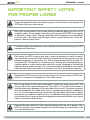 3
3
-
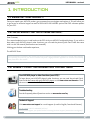 4
4
-
 5
5
-
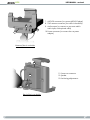 6
6
-
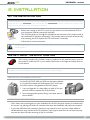 7
7
-
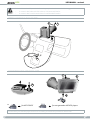 8
8
-
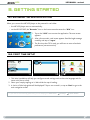 9
9
-
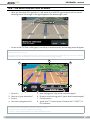 10
10
-
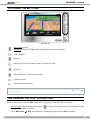 11
11
-
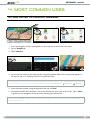 12
12
-
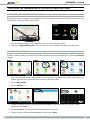 13
13
-
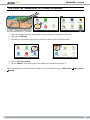 14
14
-
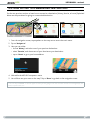 15
15
-
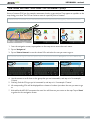 16
16
-
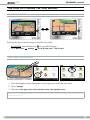 17
17
-
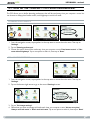 18
18
-
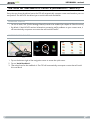 19
19
-
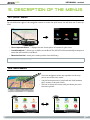 20
20
-
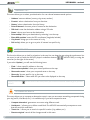 21
21
-
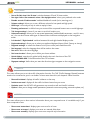 22
22
-
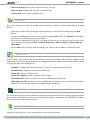 23
23
-
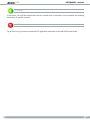 24
24
-
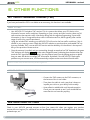 25
25
-
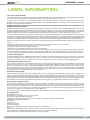 26
26
-
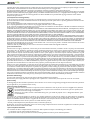 27
27
-
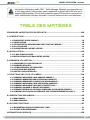 28
28
-
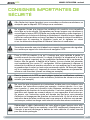 29
29
-
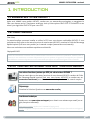 30
30
-
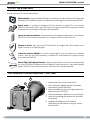 31
31
-
 32
32
-
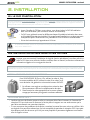 33
33
-
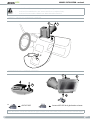 34
34
-
 35
35
-
 36
36
-
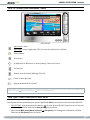 37
37
-
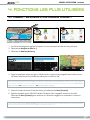 38
38
-
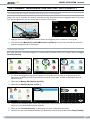 39
39
-
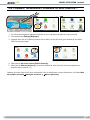 40
40
-
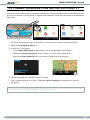 41
41
-
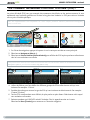 42
42
-
 43
43
-
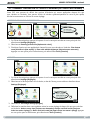 44
44
-
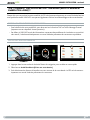 45
45
-
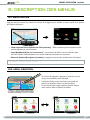 46
46
-
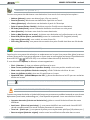 47
47
-
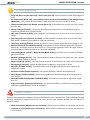 48
48
-
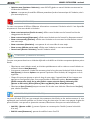 49
49
-
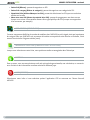 50
50
-
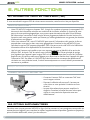 51
51
-
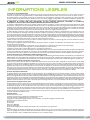 52
52
-
 53
53
-
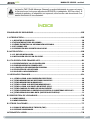 54
54
-
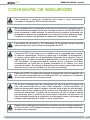 55
55
-
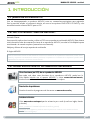 56
56
-
 57
57
-
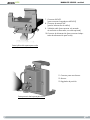 58
58
-
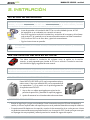 59
59
-
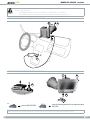 60
60
-
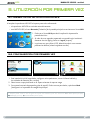 61
61
-
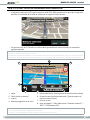 62
62
-
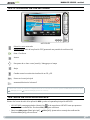 63
63
-
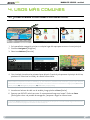 64
64
-
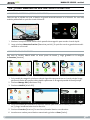 65
65
-
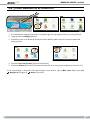 66
66
-
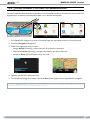 67
67
-
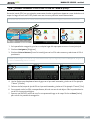 68
68
-
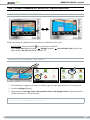 69
69
-
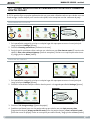 70
70
-
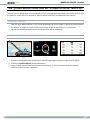 71
71
-
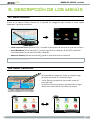 72
72
-
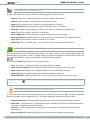 73
73
-
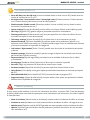 74
74
-
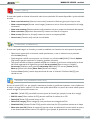 75
75
-
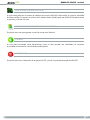 76
76
-
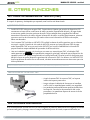 77
77
-
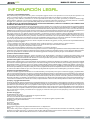 78
78
-
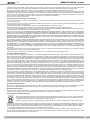 79
79
-
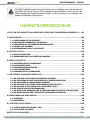 80
80
-
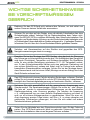 81
81
-
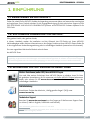 82
82
-
 83
83
-
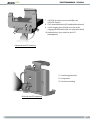 84
84
-
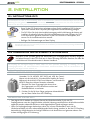 85
85
-
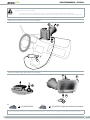 86
86
-
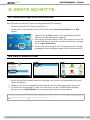 87
87
-
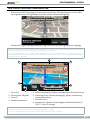 88
88
-
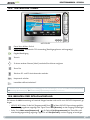 89
89
-
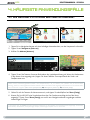 90
90
-
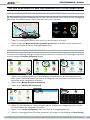 91
91
-
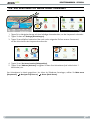 92
92
-
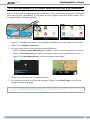 93
93
-
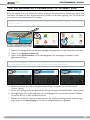 94
94
-
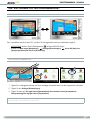 95
95
-
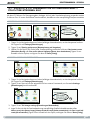 96
96
-
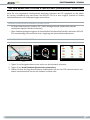 97
97
-
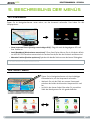 98
98
-
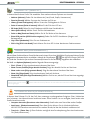 99
99
-
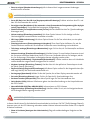 100
100
-
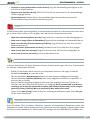 101
101
-
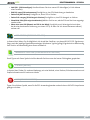 102
102
-
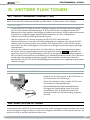 103
103
-
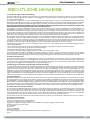 104
104
-
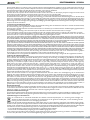 105
105
-
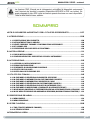 106
106
-
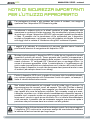 107
107
-
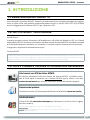 108
108
-
 109
109
-
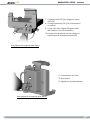 110
110
-
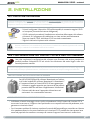 111
111
-
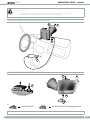 112
112
-
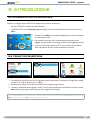 113
113
-
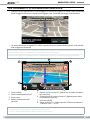 114
114
-
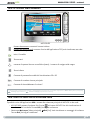 115
115
-
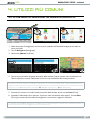 116
116
-
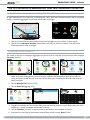 117
117
-
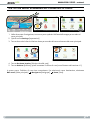 118
118
-
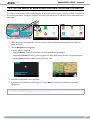 119
119
-
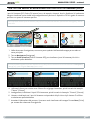 120
120
-
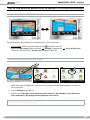 121
121
-
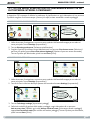 122
122
-
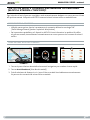 123
123
-
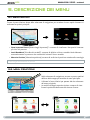 124
124
-
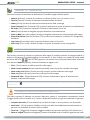 125
125
-
 126
126
-
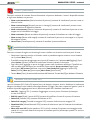 127
127
-
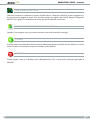 128
128
-
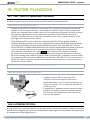 129
129
-
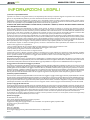 130
130
-
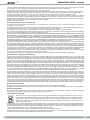 131
131
Archos 605 WiFi 160GB Manuale utente
- Categoria
- Navigatori
- Tipo
- Manuale utente
in altre lingue
- English: Archos 605 WiFi 160GB User manual
- français: Archos 605 WiFi 160GB Manuel utilisateur
- español: Archos 605 WiFi 160GB Manual de usuario
- Deutsch: Archos 605 WiFi 160GB Benutzerhandbuch
Documenti correlati
Altri documenti
-
Pioneer AVIC-F320BT Manuale del proprietario
-
Kapsys Kapten NG Guida utente
-
TomTom ONE Regional 3rd Edition Manuale utente
-
TomTom XL LIVE IQ Routes Edition Europe Manuale utente
-
Bushnell 360310BG Manuale utente
-
TomTom ONE Manuale utente
-
TomTom VIA 1425 Manuale utente
-
TomTom XL 30 Manuale utente
-
TomTom Go Manuale utente
-
TomTom 4PN50 Manuale utente